YTD Video Downloader 5.9.15
![]()
![]()
YTD Video Downloader – это крайне простая в применении и популярная бесплатная программа, которая поможет вам скачивать любые видео ролики и затем конвертировать их. Утилита поддерживает огромное количество видео-хостингов, что выделяет ее на фоне похожих программ в данном сегменте.
Возможности YTD Video Downloader
В программе YTD Video Downloader вам предоставляется возможность скачивать HD видео (1080p). Вы сможете просматривать сохраненные видео на различных мобильных устройствах, например на iPod, любых версиях iPhone, а также на игровых приставках PSP и в плеере iTunes.
YTD Video Downloader имеет свой качественный встроенный видео-проигрыватель, который помогает выбирать, сортировать и создавать новые списки файлов из всех скачанных видео роликов.
How to use the YTD Video Downloader latest version in any window 32bit_64bit
Как скачать видео с помощью YTD Video Downloader
- Выберите видео, которое вы желаете скачать. Оно не должно быть под охраной авторских прав или быть чьей-то собственностью.
- Скопируйте полный URL страницы, содержащей видео и запустите YTD Video Downloader.
- Программа автоматически вставит URL-адрес в требуемое поле. Выберите качество записи видеофайла (наилучшее будет стоять по умолчанию) и папку, в которую вы желаете загрузить видео, затем жмите на кнопку Загрузить.
- Как только закачка будет закончена, вы можете просмотреть это видео на вкладке “Воспроизведение”.
- Закладка с надписью “Преобразование” помогает вам перекодировать закачанное видео в другой формат видео для воспроизведения, а также предоставляет вам удобный мини-редактор для добавления незначительных изменений данной конвертации.
Источник: apps24.org
Как скачать видео с Ютуб? “YTD Video Downloader”

Приветствую Вас дорогой читатель! Вспомнил одну хорошую программку, которой когда-то скачивал видео с видео-хостинга YouTube. В то время ещё не знал, как скачивать с помощью специального расширения для браузера “Google Chrome“. Поэтому и пользовался программой “YTD Video Downloader”
Но программа, ни чем не хуже за расширение. Даже превосходит по функционалу. Ведь программа “ YTD Video Downloader ” умеет не только скачивать видео, но и преобразовывать его в другой формат, и даже извлекать аудио дорожку с видео файла.
А теперь перед тем как я покажу, как пользоваться данной программой, давайте рассмотрим её полезности.
В первую очередь хочу отметить то, что желательно держать на компьютере похожие одна на другую программы. Вот у меня в браузере установлено расширение для закачки видео, и в то же время есть программа, так же предназначена для скачивания видео с интернет.
Не обязательно устанавливать одновременно две. Одна из них пусть будет запасным вариантом. Пусть просто хранится в отдельной папке установочный файл того самого запасного варианта. Компьютерная система непредсказуемая и в любую минуту может дать сбой. А в итоге и ваша любимая программа может не правильно работать.
Тогда придется запустить запасной вариант.
А сбои программы могут быть самые разные. Такие как, конфликт двух программ, антивирусник определил какой-то файл в программе вредоносным и удалил его, или установили одну и ту же программу два раза, не хватает какого-то файла для корректной работы программы, версия программы не подходит к вашей версии операционной системы и т.д. Может вы смотрели один из моих видео-уроков, где я говорил, что пользуюсь древней операционной системой Windows XP. Так это, потому что у меня есть любимые программы, которые нормально работают только на Windows ХР. И они мне больше нужны, чем эффекты последних версий Windows.
Теперь давайте рассмотрим, зачем скачивать видео на компьютер.
Возможно, кто-то просто просматривает развлекательные ролики, тем самым у него нет надобности что-то запоминать. Ну, а многие смотрят обучающие видео материалы. И так как это всё не воспримется с первого раза, стараются как-то сохранить данную информацию на свой компьютер. Читать ..
В том числе и видео. Можно, конечно же, обойтись без скачивания видео, а просто сохранить страницу, на котором размещён ролик, в закладки браузера или скопировать ссылку и вставить в любой текстовый блокнот. Но при таких способах есть определённый риск. При попытке вернутся на сохранённую страницу, видео мажет быть удалено администратором либо закрыто для всеобщего просмотра.
Второй случай. Вам срочно нужно посмотреть какой-то фрагмент видео. Времени в обрез. Включаете модем и ждёте, пока появится подключение к интернет. Ищете то видео.
Ладно, наконец-то нашли. При низкой скорости интернет соединения придется подождать пока ролик подгрузится. А когда вам нужно все мелкие детали рассмотреть в ролике, ставите высшее качество (720HD), а это ещё больше времени придется ждать. А если вообще, по каким-то причинам, отсутствует связь с интернетом.
Или вот ещё один случай. Друг, у которого нет интернета, попросил скачать ему на флешку какие-то видео клипы. А вы ему в ответ. Нет проблем!!
Как скачивать видео в программе YTD Video Downloader
Для начала копируем с поисковой строки ссылку страницы, где находится понравившийся видео ролик. Дальше в открытой программе “YouTube Downloader” наводим курсор в строку, в то место где должна быть расположена ссылка.

Теперь нужно выбрать качество загрузки.

Это уже зависит от того что вы собираетесь скачивать. Если в видео нужно рассмотреть мелкие детали, допустим шрифт, тогда выставляем “Наилучшим имеющимся”. А если просто музыкальный клип, тогда и “480р” будет достаточно. Тем самым меньше займёт места в памяти компьютера, флеш накопителя, телефона или планшета. Куда сохранить файл?
Нажимаем на кнопку с рисунком папки. Откроется окошко проводника. Выбираем любую, из имеющихся, папку или в том же окошке создаем новую папку. Даём ей имя и скачиваем туда. 
Это очень удобно. Набросали ссылок в программу, и пока скачивается, можно заниматься своими делами.  Так же во вкладке “Активность” есть несколько инструментов управления процессом загрузки. Любой из скачиваемых файлов можно на время приостановить, нажав на паузу или полностью остановить загрузку с последующим удалением файла с программы.
Так же во вкладке “Активность” есть несколько инструментов управления процессом загрузки. Любой из скачиваемых файлов можно на время приостановить, нажав на паузу или полностью остановить загрузку с последующим удалением файла с программы.

Как скачать всё! (видео-книга)
Хотите уметь скачивать бесплатно любые платные программы, фильмы, игры, книги и прочее? Тогда вам обязательно надо ознакомиться с видеоуроками этой книги.
YouTube Downloader конвертирует видео в другой формат
Ещё одна замечательная возможность “YTD“.
Возможно, вы сталкивались с такой проблемой, когда ваш плеер не хочет воспроизводить видео. Причины могут быть разные, но самая распространённая, на мой взгляд, это кодировка видео. Проще сказать – формат видео. Для переформатирования видео существует специально предназначенная для этого программа. Читать..
Программа YTD Video Downloader тоже с этим справляется не плохо. И так же как “ FormatFactory ” умеет извлекать звук с видео. То-есть видео файл, допустим формата МР-4 или AVI, в аудио файл формата МР-3.
Для начала выбираем видео. Щёлкаем по папке, как указано на изображении, и в открывшемся окошке проводника выбираем файл, который не воспроизводится вашим плеером.
Можете сразу же после переформатирования удалить оригинал, выставив галочку в поле “ Удалить исходный файл “.

Шаг второй. Выбираем формат видео.

Шаг третий. Выбираем качество.

Шаг четвёртый. Куда будем сохранять переформатированный файл. Так же щёлкаем по кнопке с рисунком папки и с окошка проводника выбираем место сохранения. Или чтоб было проще, ставим галочку в поле “ Same folder as dowlands ” и фал попадёт в ту же папку, в которой находится первоначальный видео файл.

Всё настроили, жмём большую красную кнопку.
Вот такая не сложная в управлении и полезная программка. Смотрите видео, если в картинках что-то было не понятно. Скачать YTD Video Downloader можете, нажав на картинку ниже

Немного смеха!!
Источник: intercomp13.ru
Отзыв: YTD Video Downloader Pro — программа для Windows — Хотите скачать видео с youtube- без проблем!
Не так давно столкнулся с проблемой скачивания обучающих роликов с Ютуб- а(YouTube). Для тех кто не знает- это крупнейший сервис обмена видеороликами. Итак, мне нужно было скачать несколько обучающих роликов для дальнейшего просмотра на планшете. Но так как ролики имеют довольно внушительный объем- хотелось их скачать через Wi-Fi дома, а просматривать по дороге на работу.
В этом мне помогла очень удобная программа- «YTD Video Downloader Pro». С помощью этой простенькой программы можно скачать без проблем любой ролик с ютуб-а. Все очень просто- скачал я и установил эту программу себе на компьютер. Затем копируем ссылку на ролик, который хотим скачать:

В этом же окне можем выбрать желаемое качество ролика, указываем папку, в которой хотим сохранить скачанный ролик. Дополнительно можно выбрать формат, в котором нам нужен данный ролик(в зависимости от устройства, на котором будете смотреть его в дальнейшем). В следующей вкладке «преобразование» можно наблюдать процесс обработки ролика и изменять дополнительные настройки:

Во вкладке «активность» отображаются все скачиваемые ролики и процент их загрузки. Ну и последняя вкладка «воспроизведение»:

В данной вкладке мы можем просматривать все скачанные нами ролики, причем программа имеет свой встроенный видеоплеер. Это очень удобно. Ролики с интернета скачиваются очень быстро и все просто.
Основные преимущества данной программы: возможность выбора наиболее оптимального качества и формата ролика при скачивании(в том числе и HD качество); простой и понятный дружелюбный интерфейс. Также очень приятно, что программа поддерживает довольно много форматов, в которые она способна обработать данный ролик: AVI; iPod; MP4, MP3, WMV; FLV. Причем ролики можно скачивать и с других сервисов обмена видео. Отличная прога, смело советую к использованию.
Источник: otzovik.com
YouTube Video Downloader PRO

YouTube Video Downloader PRO (другое название YTD Video Downloader) — это удобная и простая программа для загрузки и просмотра видео файлов с самого популярного одноименного хостинга и других подобных сервисов.
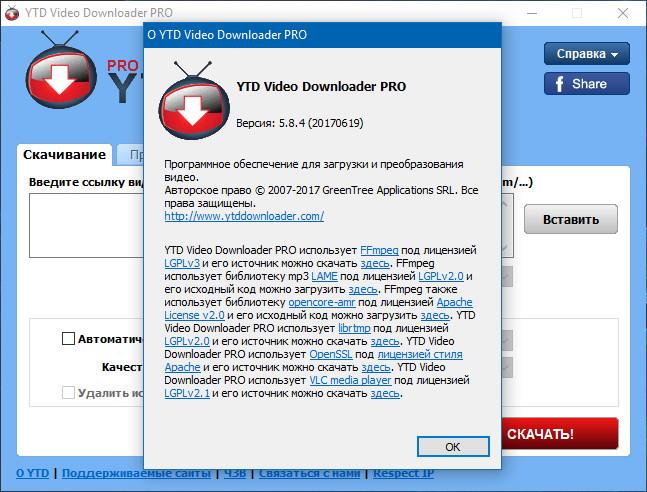
При необходимости утилита может проводить конвертацию скачанных роликов в множество различных форматов, в том числе и для воспроизведения на мобильных устройствах.
YouTube YTD Video Downloader окажется полезен для пользователей не только при скачивании роликов с сайтов, но и для преобразования их в более удобные для воспроизведения форматы. Кроме того, приложение позволит провести быстрый просмотр загруженного контента благодаря встроенному проигрывателю.
Основной функционал YouTube Video Downloader PRO
Интерфейс имеет поддержку русского языка и будет комфортен в работе даже новичку. Сама же утилита дает возможность ее использования более чем с шестью десятками популярных хостингов, в числе которых Ютуб, Фэйсбук, Вимео и еще множество других сайтов.
- скачивание видео с хостингов, в т.ч. с ограниченным доступом;
- преобразование файлов в более удобные форматы;
- быстрое воспроизведение благодаря встроенному проигрывателю;
- удаление поврежденных или не до конца загруженных данных.
Скачать YouTube Video Downloader возможно в версии PRO на русском языке и абсолютно бесплатно по официальным ссылкам на soft-file.ru ниже.
Полный список поддерживаемых сервисов можно увидеть кликнув мышью по ссылке «Поддерживаемые сайты» в нижней части главного окна программы. Само же главное окно представлено 4 вкладками, каждая из которых выполняет свою функцию в работе.
Особенности и интерфейс YouTube Video Downloader
Первая вкладка «Скачивание» с помощью одного клика мыши и добавления ссылки на файл в соответствующем поле поможет осуществить загрузку и определится с местонахождением искомого ролика. Вторая вкладка «Преобразование» дает доступ к выбору предпочтительного расширения и качества, поможет выбрать место его хранения и удалить исходник, а также изменить объем звука и обрезать нужный момент.
- Высокое качество загружаемого видео.
- Поддержка конвертирования в разнообразные форматы.
- Быстрый просмотр скаченных файлов.
- Удобная загрузка в один клик с помощью мыши.
- Высокая скорость скачивания.
С помощью третьей, «Активность», пользователь сможет контролировать статус, прогресс, скорость закачки и управлять самим процессом, поставив его на паузу или полностью остановив. Четвертая, «Воспроизведение», дает возможность быстрого просмотра полученного видео с помощью встроенного проигрывателя.
При желании также поможет извлечь звуковую дорожку из ролика. Для этого во вкладке «Преобразование» нужно выбрать MP3 из выпадающего списка. Далее нажать кнопку «Преобразовать» внизу экрана и ждать окончания процесса, как и при обычном конвертировании.
Источник: soft-file.ru